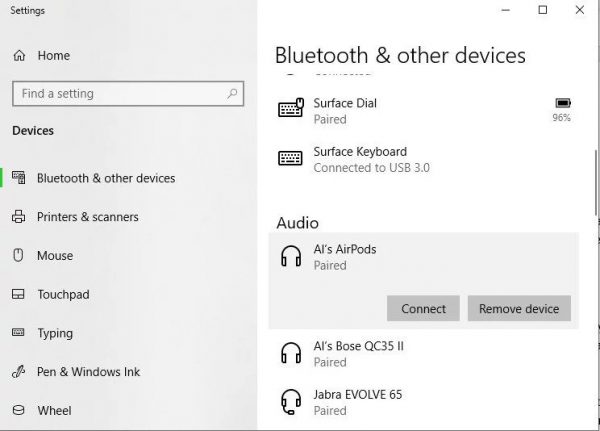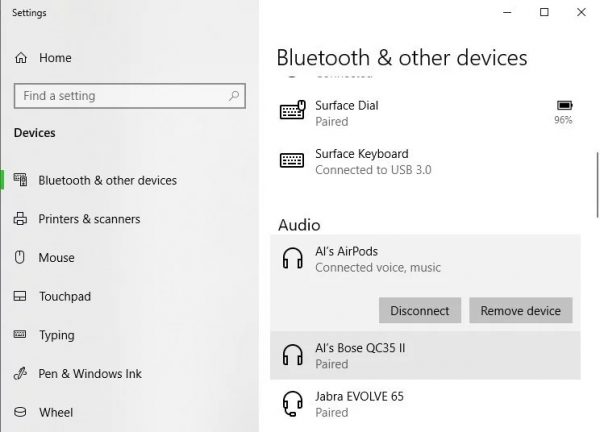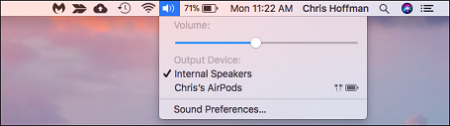بررسی اپل Airpods Pro: پرچمدار هدفونهای بیسیم

برای جذب هرچه بیشتر کاربران آیفون به سمت دنیای هدفونهای بیسیم، اپل نسخهای پیشرفتهتر و البته گرانتر نسبت به ایرپادهای معمولی را منتشر کرده است. ار جمله تفاوتهای آنها میتوان به وجود قابلیت حذف صداهای مزاحم، جایگیری بهتر در گوش و بهبود کلی طراحی در ایرپاد پرو اشاره کرد. این تغییرات باعث شده تا ایرپاد پرو بتواند جایگاه بهترین هدفون بیسیم اپل را از آن خود کند.
اما با توجه به قیمت گران آن یعنی 249$، نمیتوان گفت این ایرپاد بهترین هدفون بیسیم موجود در بازار است. اما طبق شایعات اخیرا منتشر شده، اپل بدنبال تولید هدفون بیسیم اقتصادی ایرپاد پرو لایت است و شاید این دستگاه بتواند در جایگاه خوبی ظاهر شود.
کیفیت صدای ایرپاد پرو نیز بخصوص در بخش وکالها (vocals) و بیس (bass)، نسبت به قبل بسیار بهتر شدهاست. تقویت بخشهای مذکور بدان معناست که ایرپاد پرو برای افرادی که موسیقی پاپ گوش میدهند نسبت به افرادی که به موسیقی کلاسیک و ارکسترال علاقهمند هستند، گزینه بهتری بشمار میرود.
عمر باتری این هدفونها نیز قدرتمند ظاهر شدهاست، (البته نه در مقایسه با دیگر هدفونهای بیسیم، در مقایسه با ایرپادهای اپل) و دقیقا همانقدر که اپل قول داده بود (4 تا 5 ساعت با یکبار شارژ) توانست شارژ نگه دارد.
قیمت و زمان انتشار ایرپاد پرو

زمان انتشار ایرپاد پرو 30 اکتبر سال پیش بود و شما هماکنون میتوانید این هدفون وایرلس را خریداری کنید.
قیمت ایرپاد پرو 249 دلار است که افزایشی قابل توجه نسبت به 159 دلار ایرپاد معمولی در آن دیده میشود. البته ایرپاد معمولی با کیس شارژ بیسیم 199 دلار قیمتگذاری شده بود، قابلیتی که در ایرپاد پرو از همان ابتدا در جعبه دستگاه وجود دارد.
راهاندازی اولیه

همانند بسیاری از محصولات اپل، ایرپاد پرو نیز فورا به آیفون یا آیپدتان متصل میشود و تنها کاری که لازم به انجام آن هستید، درآوردن هدفونهایتان از جایگاهشان است.
البته، برای دریافت قابلیتهای پیشرفته این هدفون، باید مطمئن باشید که دستگاهتان از iOS 13.2 پشتیبانی کند. بنظر میآید آیکونها و ویژگیهای اضافه شده شامل امکان تغییر تنظیمات «حالت شنیدن صدای محیط (Transparency)» و «حذف صداهای مزاحم» میشوند که مستقیما از طریق اپ تنظیمات مدیریت خواهند شد.
هنگامی که ایرپادتان فعالسازی شود، از آن به بعد بطور خودکار به دستگاههایی (ازجمله اپلواچ، آیپد و مکها) که دارای اکانت iCloud شما هستند، متصل خواهد شد. پس نیازی نیست تا شخصا در همه دستگاههایتان تنظیمات اتصال به ایرپادها را انجام دهید.
سپس میتوانید از طریق برنامه تنظیمات ایرپادها متوجه شوید آیا هدفونها بخوبی در گوشهایتان جای گرفتهاند یا خیر! ایرپادها با استفاده از میکروفونهای داخلی و میزان صدای دریافتی، این امکان را برایتان فراهم میسازند تا در بهترین حالت ممکن به موسیقی مورد علاقهتان گوش فرا دهید. خارجکردن آنها از جهت محکم قرارگرفتن درگوش نیز به آسانی ممکن نیست و به کمی نیرو احتیاج خواهد داشت.
طراحی و کارایی

در اولین تست ایرپاد پرو متوجه شدیم آنها بسیار سبک هستند و پس از قرارگرفتن در گوش، به سختی میتوان متوجه وجود آنها شد. البته این نکتهای منفی نیز بشمار میرود چراکه ممکن است پس از افتادن آن از گوش، از این اتفاق مطلع نشوید.
بخش بیرونی این دستگاه نسبت به ایرپاد 2 بسیار کوچکتر شده است. باتوجه به اینکه در ایرپاد 2 بوسیله لمس بدنه آن میتوانستید به آهنگ بعدی گوش دهید یا سیری را فعال کنید، بنظر میرسد در ایرپاد پرو اینکار کمی سختتر خواهد شد. البته تجربه نشان میدهد در صورت استفاده مداوم، پس از مدت کوتاهی به آن عادت میکنید.
همچنین میتوانید کاری که پس از لمس بدنه خارجی ایرپاد انجام میشود را تغییر دهید؛ برای مثال از آن برای تنظیم سیری یا فعالسازی قابلیت حذف صداهای مزاحم استفاده نمایید.
چیزی که نبود آن بشدت احساس میشود، امکان تغییر میزان صدا از طریق بدنه ایرپاد است. در Powerbeats Pro برای نمونه این قابلیت وجود دارد اما واقعا استفاده از گوشی برای هر بار تغییر صدا در ایرپاد پرو اعصاب خردکن است. بعضی افراد میگوید خب میشود از سیری برای اینکار استفاده نمود، دلایلی که ما برای رد این قضیه داریم:
- همیشه بدرستی کار نمیکند
- زمان لازم برای تایید و فعالسازی 4 ثانیه است
- صدا بسیار زیاد یا بسیار کم میشود
- درحین تلاش برای کم و زیاد کردن صدا با سیری، شاید اطرافیان فکر کنند شما دیووانه شدهاید.
در ایرپاد پرو سنسور شتاب سنج تعبیه شده تا هنگام گذاشتن یا درآوردن از گوش، موزیک متوقف شود. همچنین این هدفون دارای گواهی IPX4 است که آنرا در برابر نفوذ آب مقاوم میسازد. افتادن ناگهانی آنها از گوش نیز نسبت به ایرپادهای معمولی بسیار بهبود یافته اما هنوز بینقص نشده است.
کیفیت صدا

اپل در ایرپاد پرو از درایورهای شخصیسازی شده استفاده میکند که درکل شامل بهبود بیس، «صدای شفاف و باجزئیات در فرکانسهای میانی و بالا» میشود و دارای یک اکولایزر تطبیقپذیر شده است.
در مقایسه با هدفونهای ردهبالا یا دیگر ایربادهای فوق العاده همچون کمبریج Audio Melomania 1، ایرپاد پرو در بخش جزئیات صدا ضعیفتر عمل کرد. در هنگام گوشدادن به موسیقی الکترو-پاپ به این نتیجه رسیدیم که فرکانسهای میانی بسیار متعادل و غنی هستند. اما درمقابل، هنگام شنیدن موسیقی کلاسیک، صداها کمی گرفته و راکد بودند.
در آخر باید گفت اپل با بهبود بخشهایی همچون صدای بیس و وکالها، استفاده از ایرپادها را برای طرفداران پاپ جذابتر کرده است که البته جامعه حداکثری موسیقی را نیز این افراد تشکیل میدهند.
عمر باتری

در بخش باتری، کیس شارژر بیسیم ایرپاد به شما 24 ساعت شارژ برای گوشدادن به موسیقی میدهد، و خود هدفونها نیز در بهترین حالت 5 ساعت موسیقی برایتان پخش خواهند کرد. درصورت فعالسازی قابلیت حذف صداهای مزاحم و… این عدد به 4 ساعت و نیم خواهد رسید.
به گفته اپل، اگر ایرپاد را 5 دقیقه در محل شارژ قرار دهید، تا یک ساعت عمرباتری برای پخش موزیک به آنها افزوده خواهد شد. مشکل دیگری که شارژر بیسیم ایرپاد پرو با آن مواجه است، اینست که نمیتوان از طریق خود آن فهمید چه مقدار شارژ در کیس باقی مانده است. تنها یک لامپ LED کوچک وجود دارد که در حالات مختلف یا سبز یا بیرنگ است. البته برای دیدن شارژ موجود میتوانید پس از برداشتن ایرپادها از روی شارژر، از طریق ویجت موجود در آیفونتان وضعیت باتری شارژر را چک کنید.
خرید این هدفون
پیشنهاد میشود اگر…
-
ایرپادهای معمولی اپل برایتان کافی نیست
-
کاربر آیفون هستید و میخواهید از محصولی با راحتی و کیفیت صدای بالا استفاده کنید
-
به فکر مراقبت از گوشتان هستید
پیشنهاد نمیشود اگر…
-
روی هزینهها حساس هستید
-
باشگاه میروید و ورزشهای سنگین انجام میدهید
-
طرفدار هدفونهای بیسیم نیستید
نوشته بررسی اپل Airpods Pro: پرچمدار هدفونهای بیسیم اولین بار در اخبار تکنولوژی و فناوری پدیدار شد.


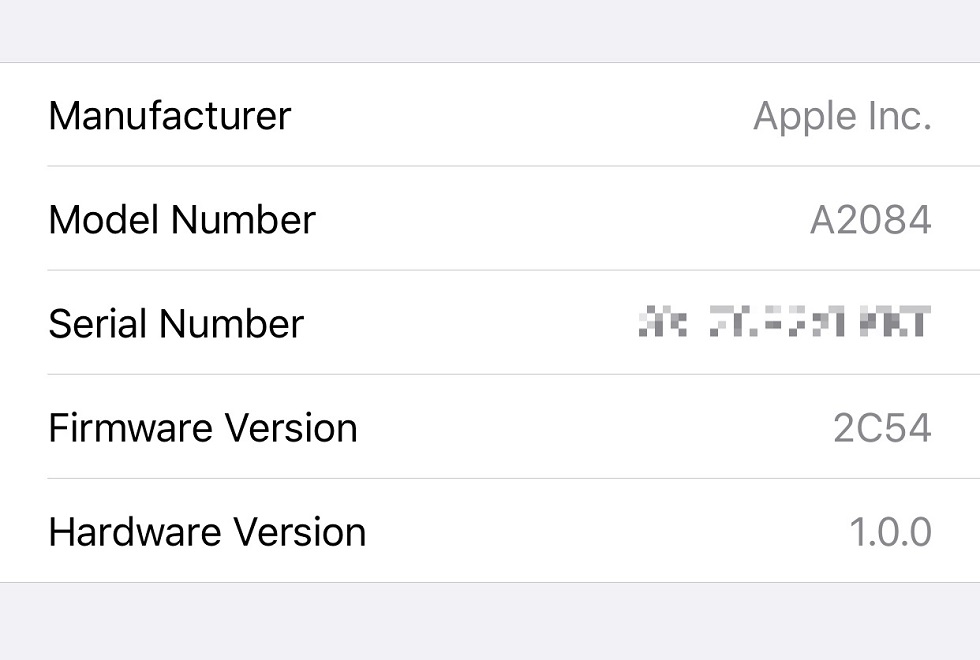

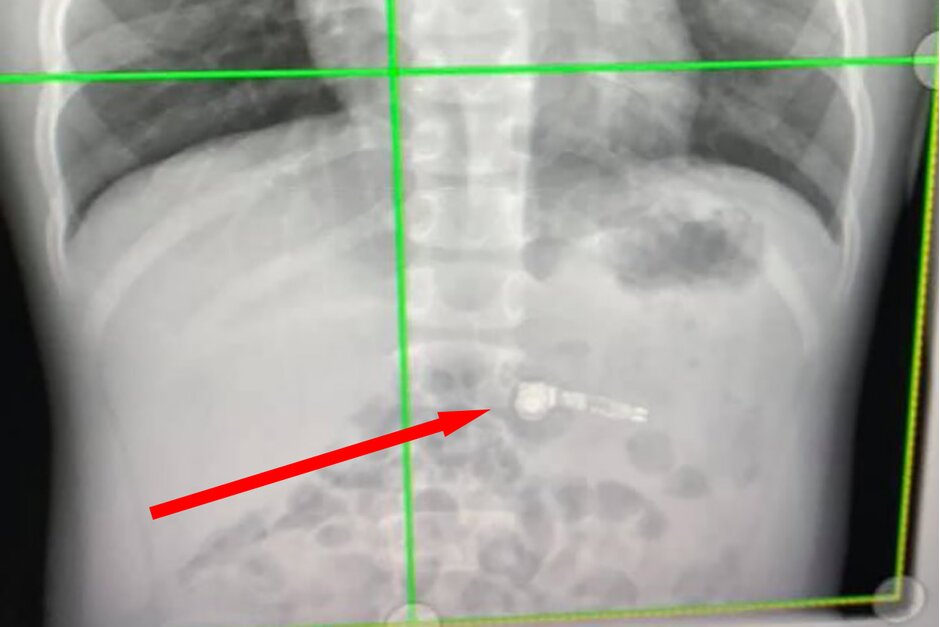

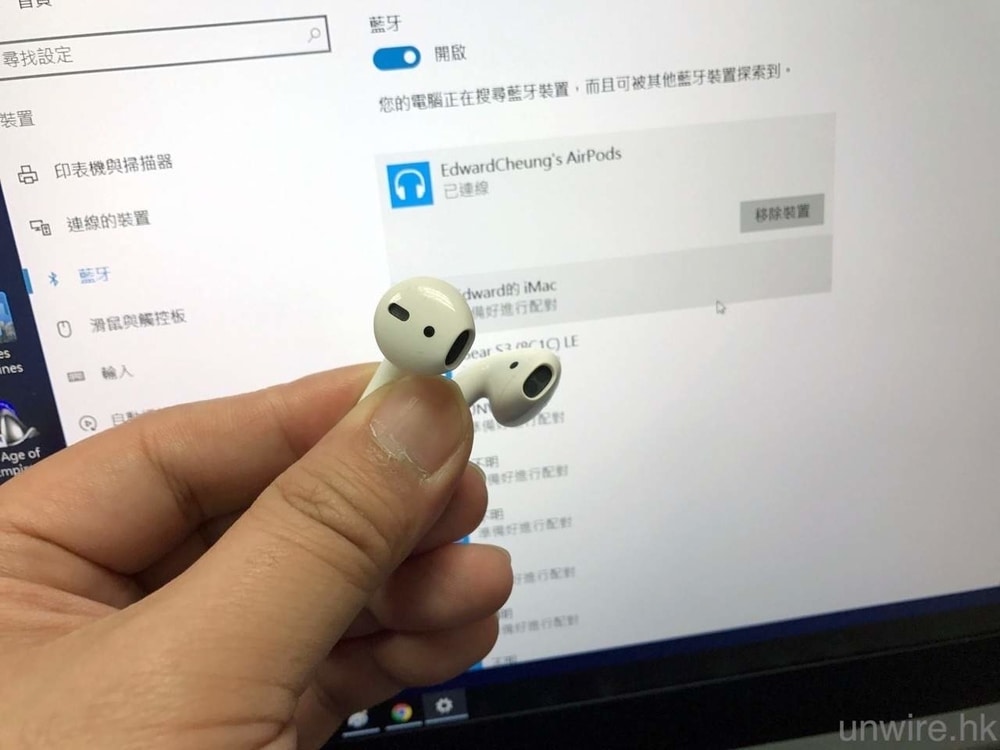
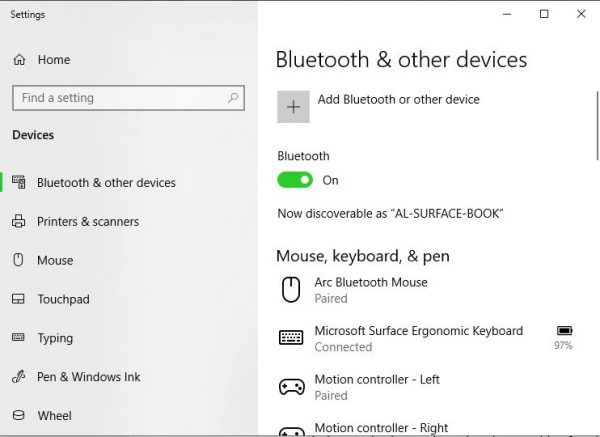
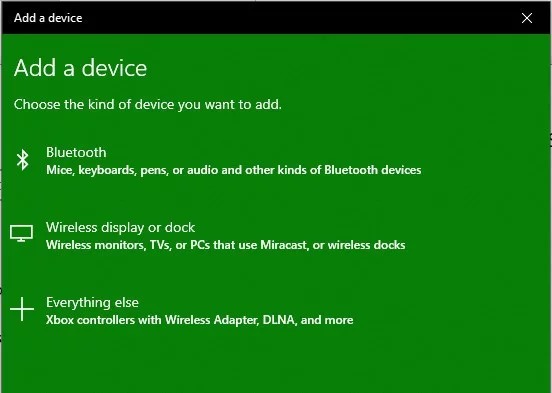
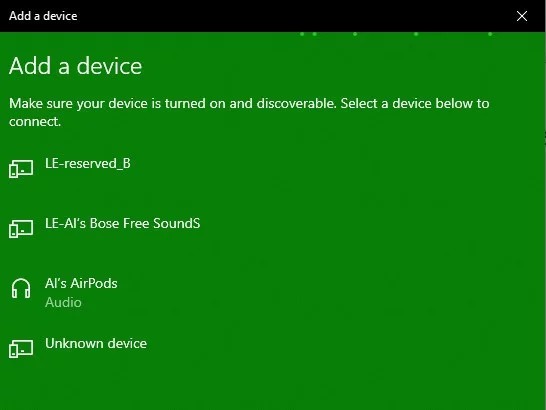
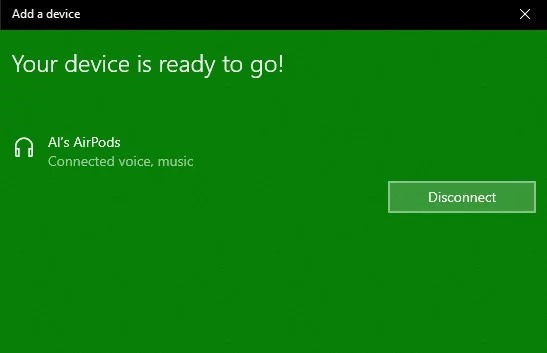 9. ایرپادها را از کیس خارج کنید.
9. ایرپادها را از کیس خارج کنید.